
Mewn rhai amgylchiadau, mae nifer sylweddol o ddefnyddwyr cyfrifiaduron personol yn codi am flocio safle'r rhwydwaith cymdeithasol Vkontakte. Nesaf, o fewn fframwaith yr erthygl hon, byddwn yn datgelu'r pwnc hwn, gan ganolbwyntio ar y penderfyniadau perthnasol heddiw.
Clowch VK Safle ar gyfrifiadur
Yn gyntaf oll, rhowch sylw i'r ffaith bod y crewyr meddalwedd maleisus yn ymarfer blocio rhwydweithiau cymdeithasol, gan gynnwys VK, yn aml. Yn hyn o beth, os cawsoch achos gwrthdro ar gyfer yr erthygl hon, rydym yn eich cynghori i ddod yn gyfarwydd ag argymhellion arbennig.
Mae'r erthygl yn orfodol ar gyfer ymgyfarwyddo, gan fod yn y broses flocio gallwch ddod i ymddangosiad anawsterau gyda mynediad i VK ar yr adeg y mae ei angen arnoch.
Fel enghraifft, byddwn yn defnyddio'r rhaglen sydd ar gael i unrhyw berchennog. "Llyfr nodiadau".
Mae'n bwysig i wneud archeb i'r ffaith bod y ddogfen destun dan sylw yn gofyn am ddefnyddiwr hawliau'r gweinyddwr. I'w cael iddyn nhw y gallwch chi wneud mewn dwy ffordd.
- Agorwch olygydd testun lle byddwch yn trin gwesteion gan ddefnyddio bwydlen y botwm llygoden dde a'r "cychwyn ar ran y gweinyddwr" Eitem.
- Nesaf, defnyddiwch y ddewislen "File" trwy ddewis yr eitem ferch "Agored".
- Am gamau pellach, ailadroddwch y pontio a gyflawnwyd yn flaenorol, ond nid yw bellach drwy Arweinydd Windows, ond trwy ffenestr agoriadol y ffeil.


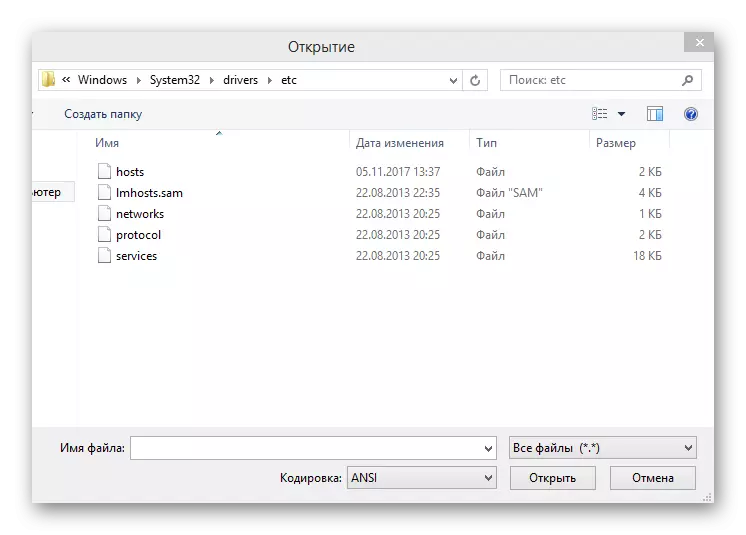
Gallwch hefyd newid hawliau perchnogaeth i'r ddogfen a ddymunir.
- Tra yn y ffolder gyda'r ffeil gwesteion, cliciwch ar y llygoden dde a dewiswch "Eiddo".
- Newid i'r tab diogelwch.
- O dan y maes "grŵp neu ddefnyddwyr", cliciwch ar y botwm Edit.
- Yn y ffenestr sy'n agor yn y bloc "grŵp neu ddefnyddwyr", gosodwch y dewis i'r "defnyddwyr".
- Yn y golofn "Caniatâd i Ddefnyddwyr Grŵp", gosodwch dic yn y golofn gyntaf gyferbyn â'r eitem "mynediad llawn".
- Trwy osod y gosodiadau penodedig, cliciwch y botwm "OK" a chadarnhewch y grisiau yn y ffenestr sy'n agor deialog.



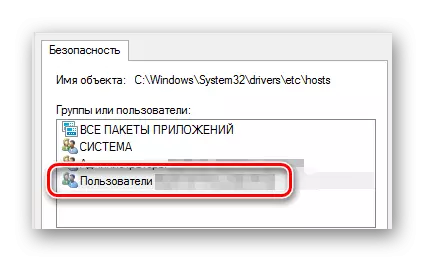

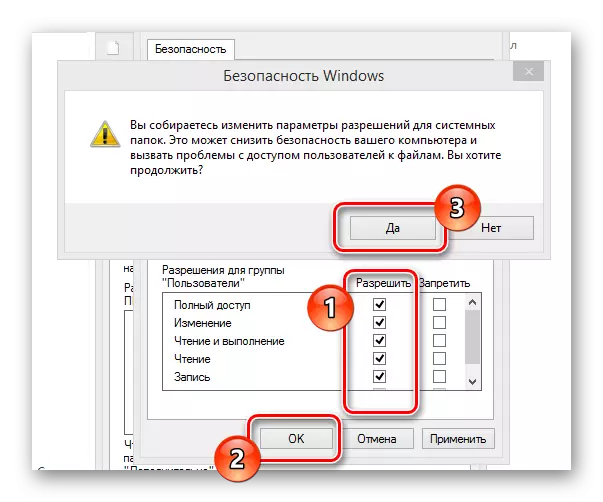
Ar ôl darllen y nodweddion gwesteion golygu, gallwch symud yn uniongyrchol i'r broses newid.
- Yn ddiofyn, cyn gwneud unrhyw newidiadau i ddefnyddwyr, dylai ffeil agored edrych fel hyn.
- I flocio unrhyw safle, gosodwch y cyrchwr ar ddiwedd y ffeil ac o'r rhes newydd o fynd i mewn:
- Yn orfodol ar ôl y set benodol o gymeriadau, gosodwch un tab gan ddefnyddio'r allwedd "Tab".
- Y cam nesaf ar ôl tabiau, mewnosoder cyfeiriad yr adnodd rydych chi am ei rwystro.
- Hefyd yn achos VK, mae'n bwysig ychwanegu enw parth ychwanegol i rwystro'r gallu i symud i'r fersiwn symudol.
- Ar ôl cwblhau'r golygu ffeil, agorwch y ddewislen ffeiliau.
- Yn y rhestr o nodweddion, dewiswch "Save".
- Os gwnaethoch gyflwyno'r ffenestr arbed, yn y llinell "math o ffeil", gosodwch "Pob Ffeil" a heb newid y cynnwys yn y golofn "Enw Ffeil", cliciwch y botwm Save.
- Nawr, gydag unrhyw ymdrechion i fynd i Vkontakte, waeth pa borwr Rhyngrwyd a ddefnyddiwyd, cewch eich cyflwyno i chi i gael mynediad.

127.0.0.1
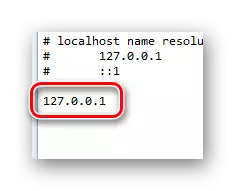

vk.com.
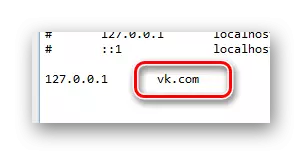
Ychwanegwch enw parth y safle yn unig, ac eithrio "Http: //" neu "HTTPS: //".
M.vk.com.
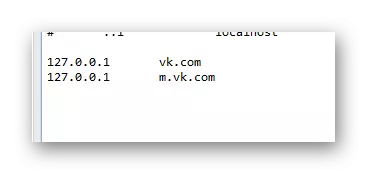




Pan fydd angen i chi adfer mynediad i'r safle, dilëwch y llinellau a ychwanegwyd yn ystod y broses olygu ac ail-arbed y ffeil.
Gellir cwblhau hyn gyda'r broses olygu gwesteiwyr a symud ymlaen i ddulliau blocio symlach.
Dull 2: Estyniad Blocksite
Ers i'r mwyafrif llethol o ddefnyddwyr ddefnyddio dim ond un porwr rhyngrwyd i ymweld â gwahanol safleoedd o gyfrifiadur, gall yr ateb gorau posibl ar gyfer blocio y rhwydwaith cymdeithasol Vkontakte fod yn ychwanegiad ar gyfer y porwr blociau. Yn yr achos hwn, gall yr estyniad hwn yn union ddefnyddio defnyddwyr unrhyw borwr gwe modern.
O fewn fframwaith y cyfarwyddyd hwn, byddwn yn ystyried gosod a defnyddio ehangu ar enghraifft y porwr Google Chrome.
Nawr gallwch fynd ymlaen i'r weithdrefn ar gyfer blocio'r safle Vkontakte yn y porwr.
- Mae bod yn y Panel Rheoli Estyniad Blocksite, ewch i'r tab "Oedolion".
- Yng nghanol y sgrin, actifadu'r lleoliad gan ddefnyddio'r switsh priodol i gynyddu'r dangosyddion amddiffyn sylfaenol.
- Gan ddefnyddio'r fwydlen fordwyo, ewch i'r adran "wedi'i blocio".
- Ym maes testun math y safle, nodwch URL yr adnodd rydych chi am ei rwystro. Yn ein hachos ni, mae angen i chi nodi'r canlynol:
- Ar ôl llenwi'r maes, cliciwch y botwm Ychwanegu Tudalen.
- Nawr yn yr ardal o dan y maes wedi'i lenwi, dylai "rhestr o safleoedd sydd wedi'u blocio" ymddangos, lle bydd URL Vkontakte yn cael ei gofrestru.
- Er mwyn canslo'r clo, defnyddiwch y botwm "Dileu".
- Gallwch hefyd ffurfweddu actifadu'r clo ar amser a bennwyd ymlaen llaw.
- Clicio ar y botwm "...", fe welwch y cae y gallwch ei lenwi mewn unrhyw URL arall. Wedi hynny, pan fyddwch yn ceisio mynd i Vkontakte, bydd y defnyddiwr yn cael ei ailgyfeirio i'r adnodd penodedig.
- Nodwch ei bod yn well nodi'r cyfeiriad ailgyfeirio i guddio'r cyfeiriadau ehangu a ddangosir pan fyddwch yn ceisio mynd i mewn i'r adnodd dan glo.
- Ar ddiwedd y dull hwn, mae'n bwysig nodi bod yn yr adran "Gosodiadau" ar y Panel Rheoli Estyniad gallwch ddod o hyd i lawer o nodweddion ychwanegol.


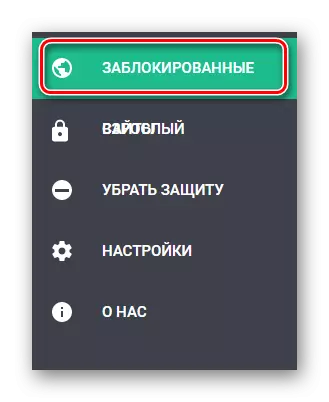
https://vk.com/

Mae yma hefyd yn cael mynd i mewn i barth, nid cyfeiriad cyflawn.
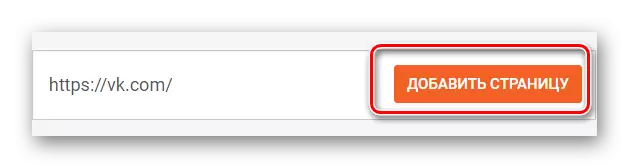
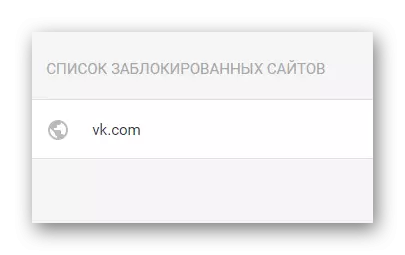
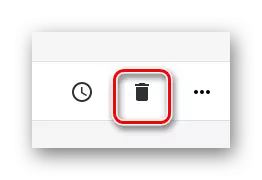
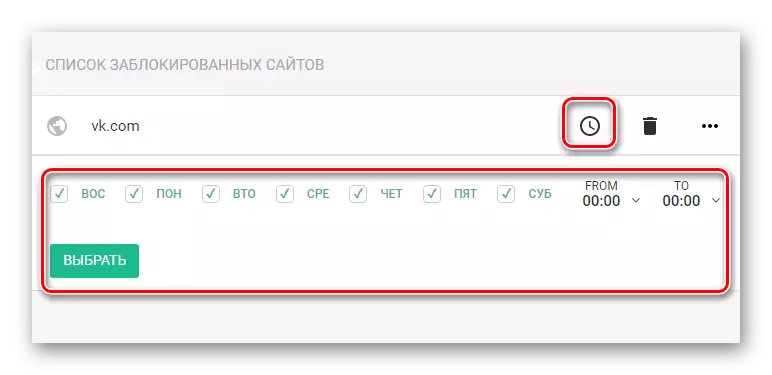


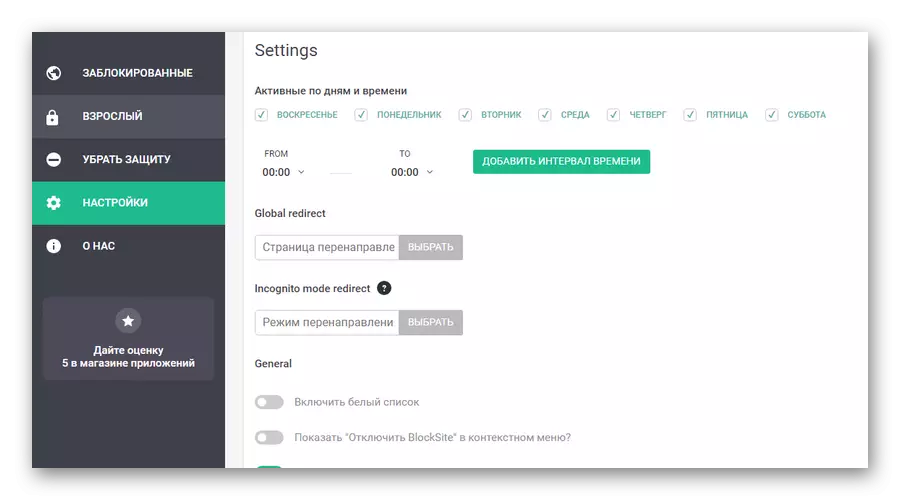
Nawr gydag argymhellion ar gyfer blocio VK trwy ychwanegu blociau, gallwch orffen.
Dull 3: Unrhyw raglen Weblock
Mae'r dull blocio safle gan ddefnyddio unrhyw raglen Weblock, er ychydig yn uwch o ran cymhlethdod y ffordd osgoi blocio, yn hytrach nag a elwir yn flaenorol, ond yn llawer mwy effeithlon oherwydd gallwch osod cyfrinair, ac yna ni all neb ei ddefnyddio heblaw'r gweinyddwr.
- Ar adnodd swyddogol y rhaglen, defnyddiwch y botwm "Download" i lawrlwytho'r meddalwedd.
- Ar ôl lawrlwytho'r rhaglen, gosodwch ef ar eich cyfrifiadur drwy'r broses gosod safonol.
- Ar ôl gosod, dechreuwch yr unrhyw weblock.
- I ddechrau'r broses flocio, cliciwch y botwm "Cyfrinair" ar y prif bar offer.
- O'r rhestr gwympo, dewiswch "Creu".
- Llenwch y meysydd "cyfrinair" a "chadarnhau" yn unol â'r cyfrinair a ffefrir i ddiogelu mynediad.
- Er mwyn darparu amddiffyniad ychwanegol, er enghraifft, os byddwch yn anghofio'r cyfrinair a ddyfeisiwyd, llenwch y maes "Cwestiwn Cyfrinachol" yn unol â'r cwestiwn cyfrinachol penodedig. Yn syth yn y cyfrif "Eich Ateb" cofrestrwch yr ateb i'r cwestiwn.
- Dylid cyflwyno pob maes o leiaf 6 chymeriad.
- Ar ôl cwblhau'r cyfrinair a'r cwestiwn cyfrinachol, achubwch y paramedrau trwy glicio ar y botwm "OK".
- Gydag arbediad llwyddiannus, fe welwch y rhybudd priodol.



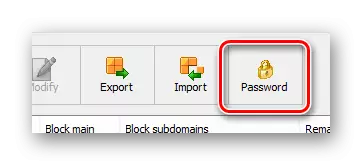



Gwnewch yn siŵr eich bod yn cofio'r data a gofnodwyd fel nad oes unrhyw broblemau yn y dyfodol.



Ar ôl cwblhau'r paratoad, gallwch symud i'r Lock VK.
- Ar y bar offer, cliciwch ar y botwm "Ychwanegu".
- Yn y bloc y wefan y wefan hon, nodwch enw parth y safle Vkontakte.
- Gellir gadael gweddill y caeau yn gyfan, gan fanteisio ar y botwm "OK".
- Ar waelod y bar offer yn y gornel dde, cliciwch ar y botwm "Gwneud Cais Newidiadau" i gymhwyso'r holl leoliadau.
- Ar ôl cwblhau'r broses o ychwanegu adnodd rhwystrol, gallwch gau'r rhaglen.
- Nawr, pan fyddwch yn ceisio ymweld â'r safle Vkontakte, fe welwch y dudalen "Methu cael mynediad".

vk.com.
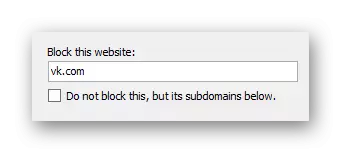
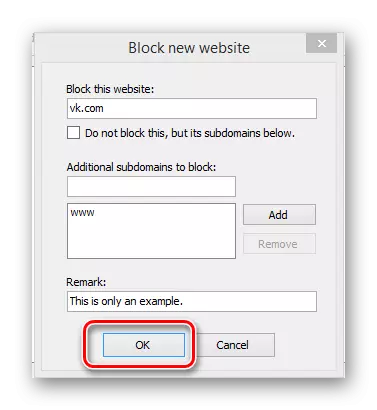
Yn yr achos hwn, bydd gwefan VK a'i holl fersiynau plant yn cael eu blocio.
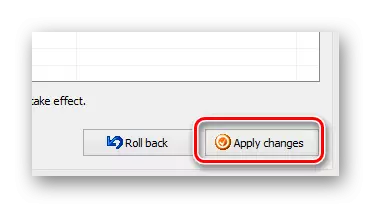

Peidiwch ag anghofio ychwanegu fersiwn symudol o'r fersiwn symudol i ar wahân, gan y gall fod yn ddefnyddiol fel dewis arall.

Ystyriodd y rhaglen yn awtomatig yn gwneud newidiadau i'r ffeil cynnal.
Fel cwblhau'r dull hwn, mae'n bwysig sôn am pan fyddwch yn pwyso'r rhaglen, bydd angen i chi awdurdodi defnyddio'r cyfrinair a neilltuwyd yn flaenorol. Ar yr un pryd, os na allwch ddefnyddio'r cyfrinair am unrhyw reswm, cewch y gallu i ddileu'r rhaglen gyda glanhau dilynol y system o'r garbage.
Darllenwch hefyd: Sut i lanhau'r system o'r garbage gyda CCleaner
Os nad oes gennych lawer o ddulliau penodol, rydym yn argymell ymgyfarwyddo'ch hun gyda'r adolygiad o'r rhaglenni mwyaf cyfleus ar gyfer blocio adnoddau ar y cyfrifiadur.
Darllenwch hefyd: Rhaglenni Blocio Safleoedd
Darllen yn ofalus yr holl argymhellion o'r erthygl hon, mae'n debyg y byddwch yn bloc Vkontakte ar eich cyfrifiadur. Pob hwyl!
